在当今的移动互联网时代,手机已经成为我们生活中不可或缺的一部分,而除了手机的功能外,字体的选择和设置也逐渐成为了人们日常使用手机的重要需求之一。许多人可能对于如何在手机上设置字体感到困惑,但其实只要掌握了相关技巧,就能轻松实现个性化的字体设置。在这篇文章中我们将为大家介绍一些手机字体设置的教程,帮助大家轻松掌握如何在手机上设置字体,让手机界面更加符合个人喜好和风格。无论是想要简洁清爽的字体,还是喜欢独特有特色的字体,都能在手机字体设置中实现。让我们一起来了解一下吧!
手机字体设置教程
具体步骤:
1.打开手机,在主页面内有一个设置。这个对于大家来讲应该是很熟悉的吧。点击进去。
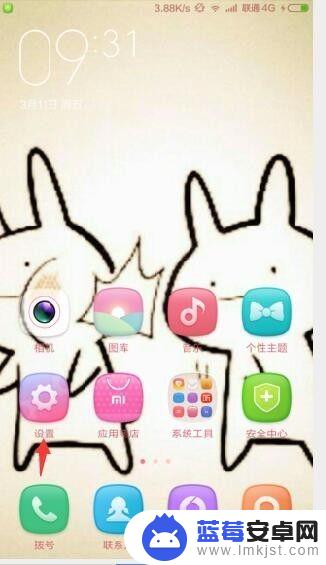
2.进去后有很多的选项栏,找到字体这一栏,点击进去。
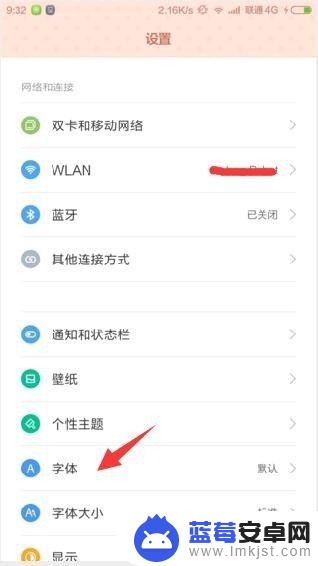
3.这时你会看到有很多的字体可以选择,小编是用小米手机的。所以要用下载需要米币,大家随自己的手机而定,也可以选择免费的字体。
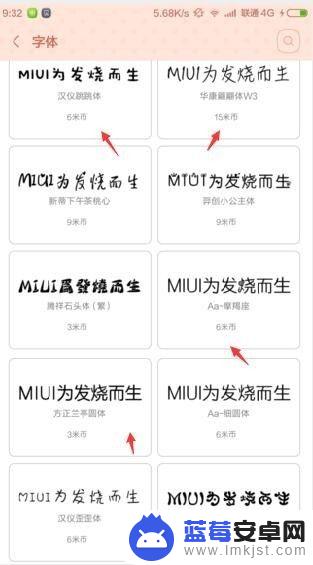
4.小编这里选择了一个比较可爱的星空主题。
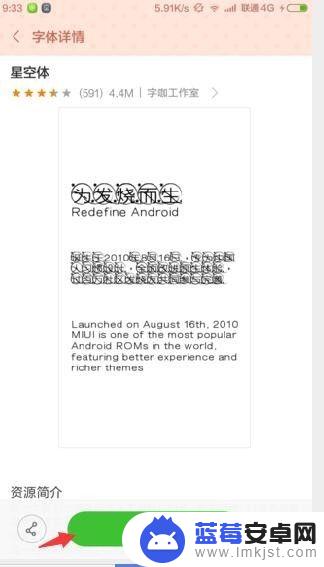
5.先看看基本信息,然后看有什么功能和特点。
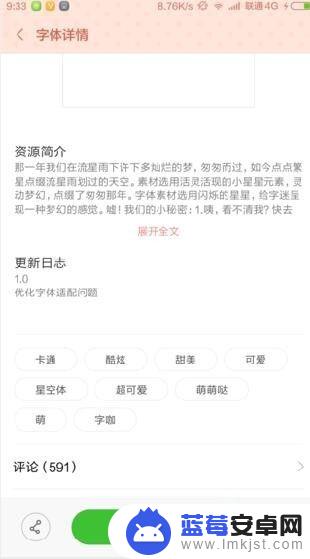
6.最后点击应用,注意在应用的时候需要重新把手机重启。这时候只要确定就可以了。
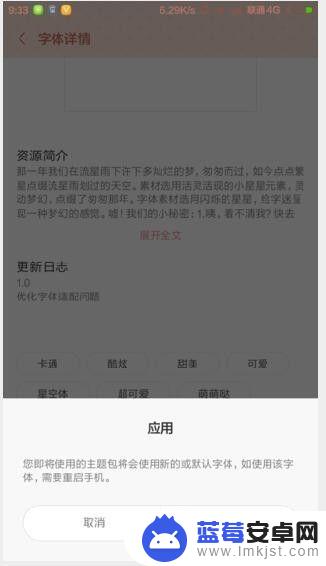
以上是关于如何在手机上设置字体的全部内容,如果遇到这种情况,用户可以按照小编的方法进行解决,希望能够帮助到大家。












